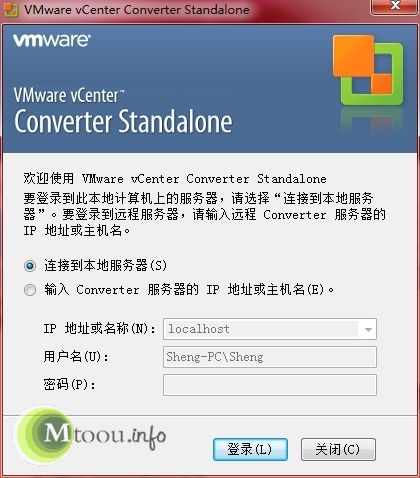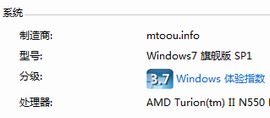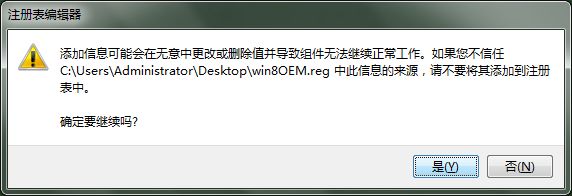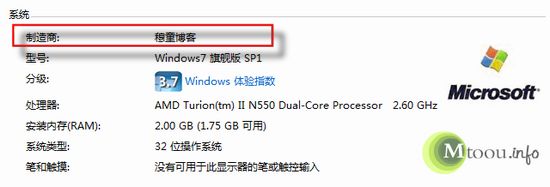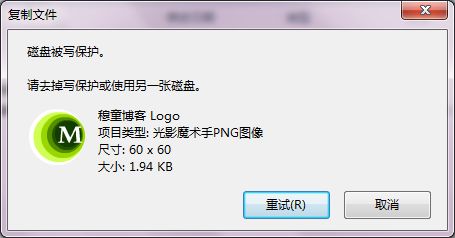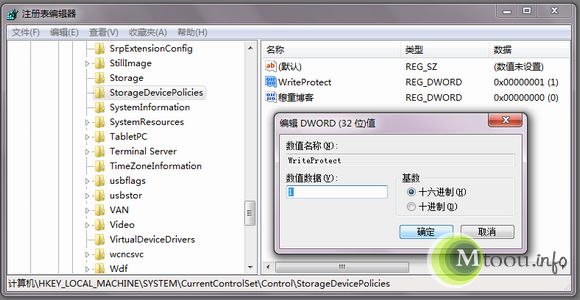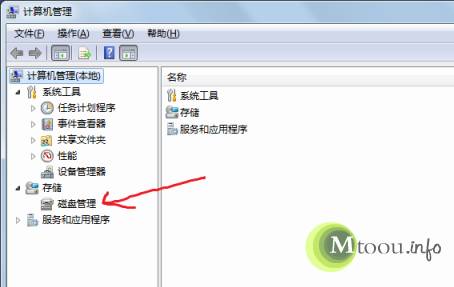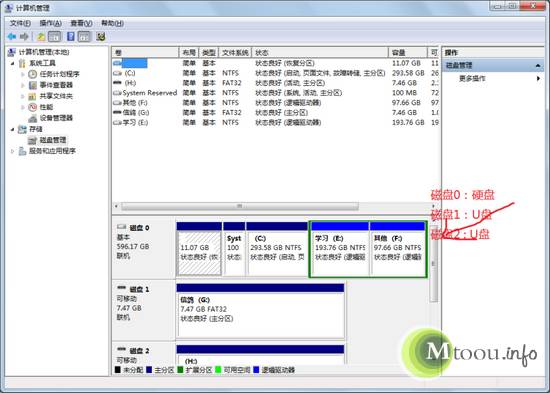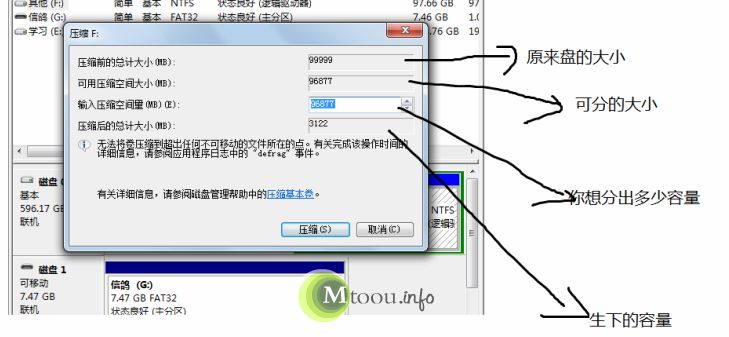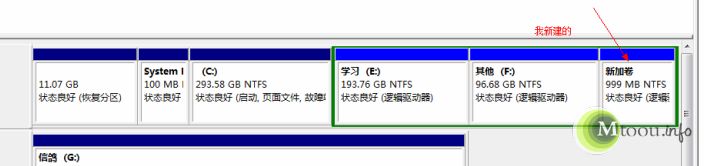本文略谈VMware虚拟化技术。
一般在从事服务器管理工作中,最繁重的工作莫过于数据的备份。在比较重要的服务器上,往往都采用了双机热备份技术,但是双机热备份技术高昂的搭建成本(一般在40万以上),是中小企业难以承受的。而VMware虚拟化技术恰恰提供了一个很好的解决方案。 企业搭建虚拟化平台之后的第一件事肯定是将现有的服务器应用业务转移到虚拟服务器上,这就是虚拟化整合服务器的第一步,也是虚拟化程序的基础功能之一。
VMware的P2V(Physical to Virtual)的转化功能。将现有的物理服务器操作系统连同全部的应用程序和硬盘上已经储存的文档数据整体打包转移到搭建好的虚拟化平台上,不用再循规蹈矩的装完系统装应用,按部就班的调完本地调网络,整个过程有点像PC上的一键Ghost系统,可以将将系统整体搬迁到新的硬件上。这对虚机的部署有很大的方便,原先物理服务器上的应用程序并不需要停顿太长时间就可以在虚拟平台上继续工作了。
不过虚拟化的P2V可不是Ghost,迁移的过程更像是将OS操作系统从硬件驱动中剥离并且架空到虚拟层之上,由虚拟层将接管硬件驱动,并将硬件资源,如:存储磁盘、处理器、内存和NIC等关键部件虚拟化为OS认可的并且可以继续调配使用的虚拟资源。
现以VMware vCenter Converter Standalone Client为例:
如果搭建的虚拟化平台是一台网内的服务器,选第二项进入,如果是在本地,直接点击登录就可以了。
这是以本地服务器登录的,点击转换计算机按钮。
选择远程计算机,在IP地址或名称栏中填写需要虚拟化的物理机IP地址,并填写管理员账户名和密码,如是linux服务器,需要填写root账户和密码,然后点击下一步。由于本人计算机不在局域网内,就不截图了。配置好以后,就可以转换了,这是一个比较长的过程。时间的长短视乎迁移数据的大小和网络的带宽。转换成功以后,就可以再ESX虚拟机上启动迁移所得到的系统了。此时的虚拟机时和原物理机一样的,记得改主机名和IP哦!这样物理机虚拟化就完成了。